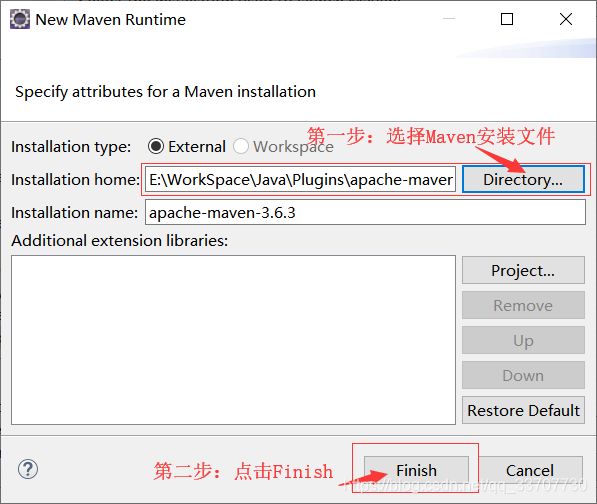JaveWeb项目管理Maven学习笔记(Eclipse)
一、前期准备
1. Jave环境JDK
2. Eclipse
3. Maven包
二、Maven下载安装
- 官方下载Maven,链接地址:http://maven.apache.org/
- 选择安装包下载
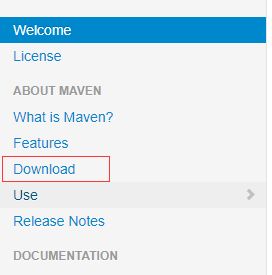

3.下载并解压到自定义文件夹

4.配置Maven环境变量 MAVEN_HOME,赋值E:\WorkSpace\Java\Plugins\apache-maven-3.6.3-bin\apache-maven-3.6.3(以自己的安装路径为准)

5.编辑环境变量Path,追加%MAVEN_HOME%\bin;

6.测试是否安装成功,命令行输入 mvn --version出现如下信息安装成功:
1.在自定义目录下新建repository文件夹,该目录用作maven的本地库。如下(自定义目录位置):
2.找到maven解压文件下的settings.xml文件,如下目录(以自己解压文件位置为准):
打开settings.xml文件,查找下面这行代码:
/path/to/local/repo
localRepository节点默认是被注释掉的,需要把它移到注释之外,然后将localRepository节点的值改为我们自定义的Maven仓库目录E:\WorkSpace\Java\CacheSpace\Apache\repository
例如:修改如下
E:\WorkSpace\Java\CacheSpace\Apache\repository
localRepository节点用于配置本地仓库,本地仓库其实起到了一个缓存的作用,它的默认地址是 C:\Users\用户名.m2。当我们从maven中获取jar包的时候,maven首先会在本地仓库中查找,如果本地仓库有则返回;如果没有则从远程仓库中获取包,并在本地库中保存。
此外,我们在maven项目中运行mvn install,项目将会自动打包并安装到本地仓库中。
由于Maven下载依赖架包基于国外服务器镜像,为了提高依赖架包的下载速度,可以修改为阿里云Maven镜像,找到mirrrs标签修改如下:
alimaven
aliyun maven
http://maven.aliyun.com/nexus/content/groups/public/
central
四、配置Eclipse的Maven环境
- 打开Eclipse编辑器,打开Window->Preferences->Maven->Installations,右侧点击Add。

这个时候你就把maven装在你的Eclipse中了,但是我们知道,maven是一个方便我们管理jar包的工具,我们需要用到的jar包都是从maven的中央仓库里下载的,但是我们不需要每次都需要去本地仓库里下载,当我们下载过一次之后就可以在我们的本地仓库中导入jar包,那么,怎么连接本地仓库呢?
五、连接本地自定义仓库
- 回到Eclipse,打开window---->Preferences —>Maven---->User Settings: